Как исправить ошибку «Извините, вам не разрешен доступ к этой странице»
Опубликовано: 2022-11-15Вы проснулись утром и обнаружили ошибку « Извините, вам не разрешен доступ к этой странице » на вашем сайте WordPress. Каковы ваши планы? Такая ошибка может испортить вам утро, и вы не сможете исправить ее простыми усилиями . Эта ошибка может возникать по разным причинам , и новичкам может быть немного сложно ее отлаживать. Чтобы решить эту проблему, мы проведем вас через множество возможных вариантов, чтобы помочь вам выбрать тот, который подходит именно вам.
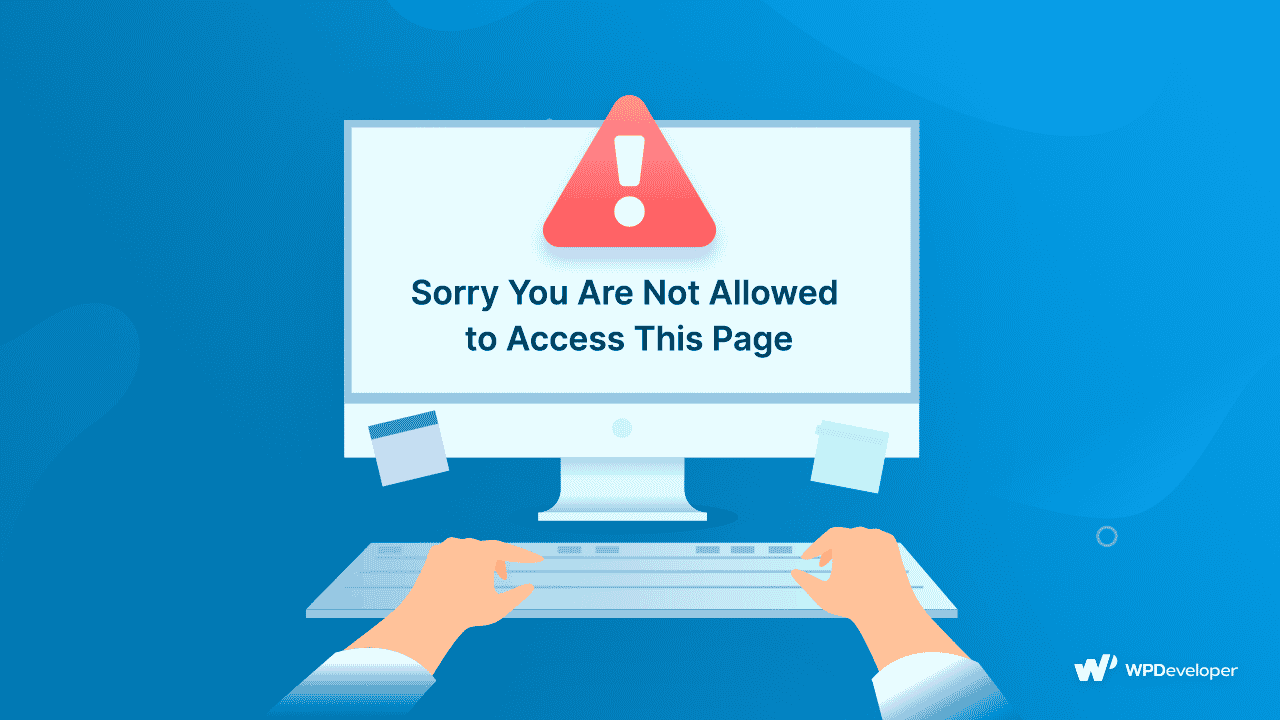
При редактировании или использовании вашего сайта WordPress вы можете время от времени получать сообщение об ошибке или предупреждение о том, что «Извините, вам не разрешен доступ к этой странице».
Эта проблема в основном вызвана проблемой безопасности или прав доступа . Однако диагностика более глубокой причины может быть затруднена.
Например, может быть несоответствие между данными, которыми обмениваются файлы вашего веб-сайта и база данных. Если сохраненные данные для темы, плагина или основного компонента WordPress не соответствуют версии в базе данных, запросы не будут выполнены и появится сообщение « Извините, вам не разрешен доступ к этой странице ».
Что вызывает ошибку «Извините, вам не разрешен доступ к этой странице» в WordPress ?
Одной из вероятных причин является ваша PHP-версия вашего локального сайта или даже живые сайты. Если на вашем сайте установлена старая версия PHP, основная причина, скорее всего, здесь, и вы должны немедленно исправить свой PHP.
И последнее, но не менее важное: правила доступа, налагаемые настройками прав доступа к файлам, могут быть следующим объяснением. WordPress ограничит ваш доступ , если он не идентифицирует вас как авторизованного пользователя или администратора, что приведет к ошибке.
Подводя итог, вероятные основные причины этого состояния включают:
- Несоответствие данных в файле wp-config.php
- Права доступа к файлам неверны.
- Версия PHP, которая больше не поддерживается
- Плагины и темы, которые повреждены
Теперь, когда вы знаете, что вызывает ошибку « Извините, вам не разрешен доступ к этой странице », давайте перейдем к сути проблемы.
Простые способы исправить «Извините, вам не разрешен доступ к этой странице»
Проблема «Извините, вам не разрешен доступ к этой странице» сложно исправить из-за многочисленных возможных источников . Этот длинный список решений может показаться пугающим, но он охватывает широкий спектр условий, чтобы помочь вам выбрать лучшее решение для вашего сайта.
1. Восстановите свой сайт до его версии до ошибки
Это помогает помнить последнюю модификацию , которую вы сделали на сайте, при решении любой проблемы. Ведь такая корректировка могла привести к ошибке. Это могло быть что угодно: от обновления до новой версии WordPress до перемещения вашего сайта из локальной среды до внесения крупных обновлений PHP .
Если вы знаете, каким было последнее обновление, которое вы внесли на свой сайт, отменить его — простое решение. Это может означать деактивацию темы или плагина , которые, как вы подозреваете, виноваты, или использование плагина, такого как WP Rollback , для восстановления более ранней версии. В качестве альтернативы вы можете восстановить свой сайт WordPress из резервной копии, созданной до возникновения проблемы, если она у вас есть.
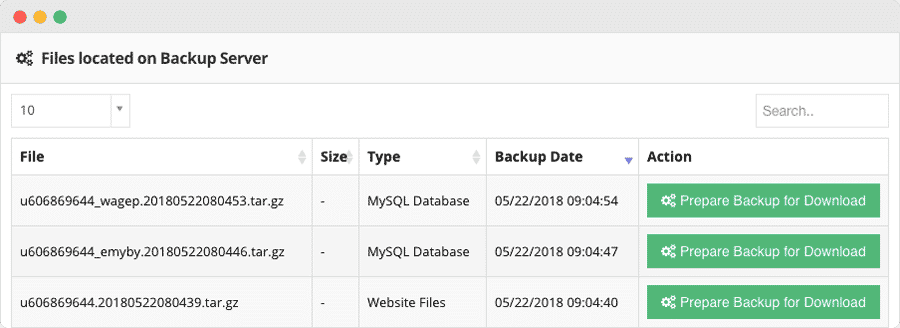
2. Подтвердите, что ваш префикс базы данных точен
каждой базе данных MySQL всегда назначается префикс. Если файл в файлах вашего веб-сайта не совпадает с файлом в phpMyAdmin, вы получите сообщение «Извините, вам не разрешен доступ к этой странице».
Это может произойти при переносе вашего сайта, например, если вы развернули локальный промежуточный сервер для разработки и теперь переходите на работающий сервер. Чтобы проверить расхождения, вам потребуется доступ к файлу wp-config.php.
Войдите в phpMyAdmin и проверьте префиксы таблиц в вашей базе данных. Они должны совпадать с перечисленными в вашем файле wp-config.php, как на изображении ниже:

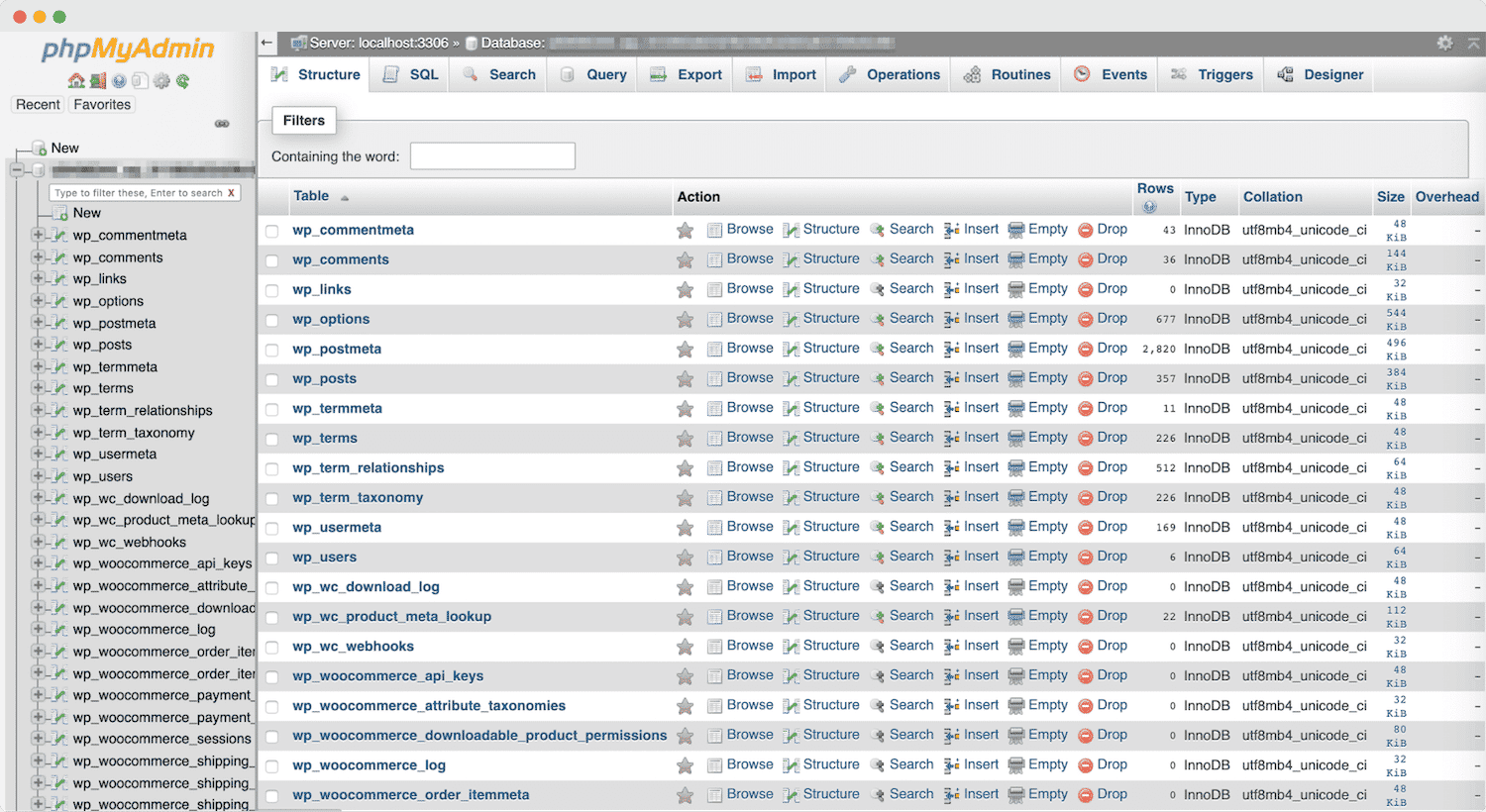
3. Деактивируйте все ваши плагины и темы
Как указывалось ранее, недавно установленная или обновленная тема или плагин могут привести к проблеме «Извините, вам не разрешен доступ к этой странице». В результате деактивация всех плагинов и вашей активной темы — хороший план. Если вы не можете получить доступ к панели администратора, вы должны вручную отключить свои темы и плагины с помощью FTP .
После этого проверьте, сохраняется ли проблема. Если это не так, вы должны повторно активировать свою тему и отдельные плагины по одному, каждый раз проверяя, не вернулась ли проблема. Когда проблема появляется снова, вы почти всегда можете быть уверены, что виновата предыдущая тема или плагин, который вы повторно активировали. Просто отключите его и удалите с вашего сайта.
4. Перезапустите свой сайт WordPress как минимум дважды
В худшем случае ошибка вызвана проблемой установки . Возможно, вам придется сбросить настройки вашего сайта WordPress, чтобы справиться с этим. Прежде чем вы возьмете его в руки, сделайте резервную копию своего сайта WordPress, чтобы не потерять важные данные или контент.
Некоторые плагины сброса WordPress, такие как WP Reset или Advanced WordPress Reset , могут помочь вам в процессе сброса. Вы также можете обратиться за помощью к своему хосту WordPress.
Пожалуйста, имейте в виду, что мы рекомендуем эту стратегию только для свежих блогов WordPress с небольшим объемом данных.
5. Сделайте себя администратором сайта
Другая возможная причина появления ошибки « Извините, вам не разрешен доступ к этой странице » заключается в том, что ваша роль пользователя была изменена по ошибке, и вы больше не помечены как администратор . Это частая проблема при многосайтовых установках. Чтобы узнать, так ли это, перейдите в phpMyAdmin и проверьте таблицу пользователей wp :
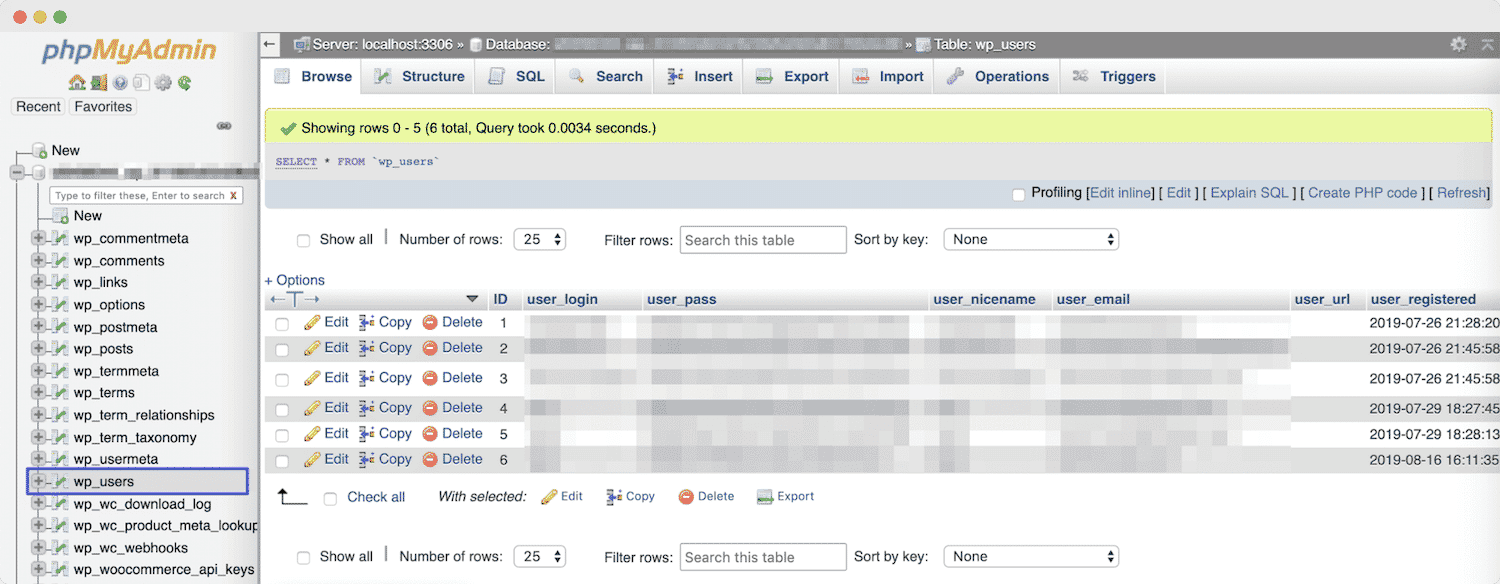
Найдите свое имя пользователя и запишите свой идентификатор. Затем перейдите в таблицу wp_usermeta и найдите строку возможностей wp :
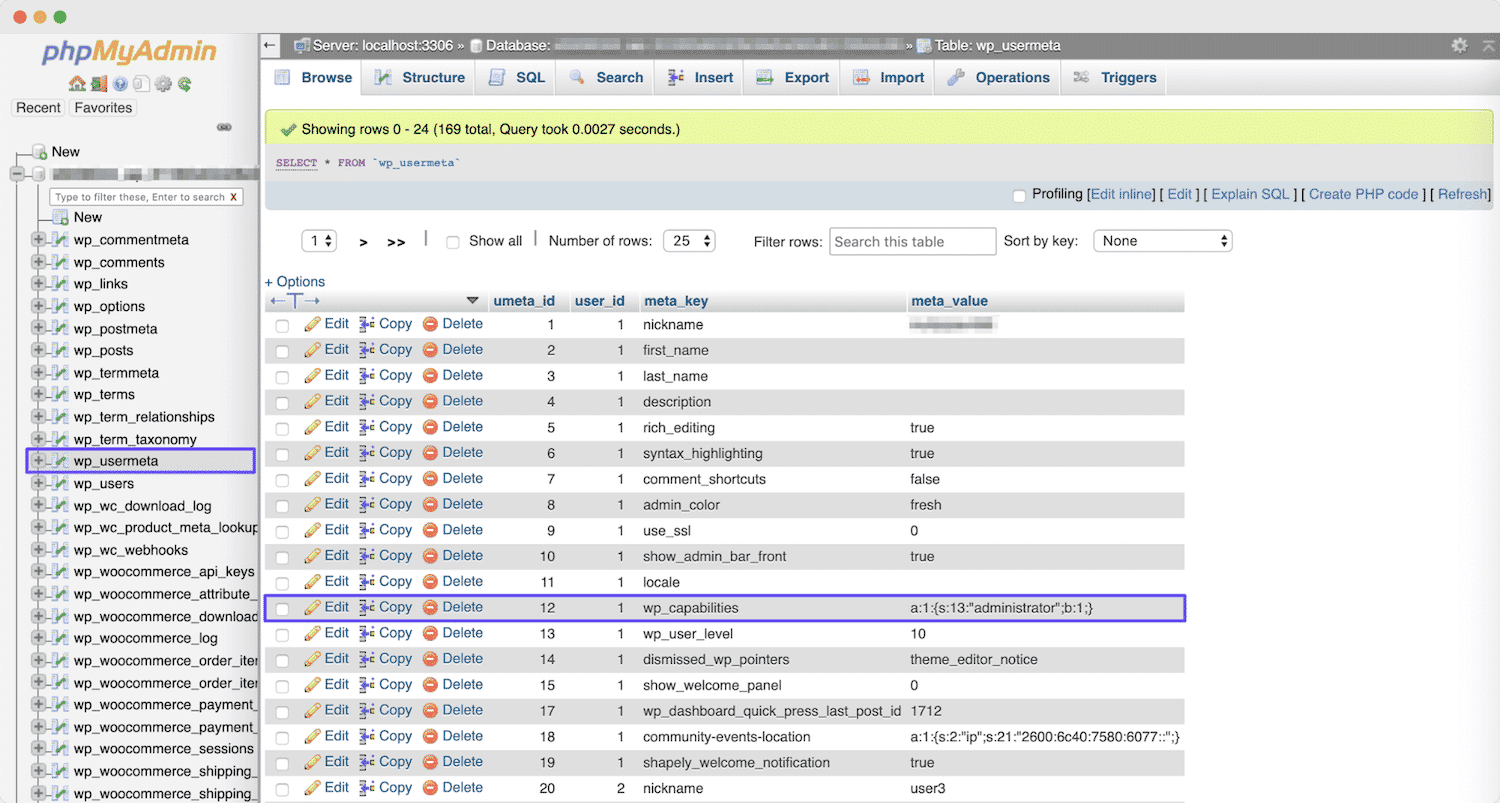
Если в таблице wp_usermeta указано, что вы не являетесь администратором, вы можете обновить ее, щелкнув ссылку «Изменить». Кроме того, вы можете использовать phpMyAdmin для создания совершенно новой учетной записи администратора.
Бонус: легко решить ошибку «Вы были заблокированы» в WordPress
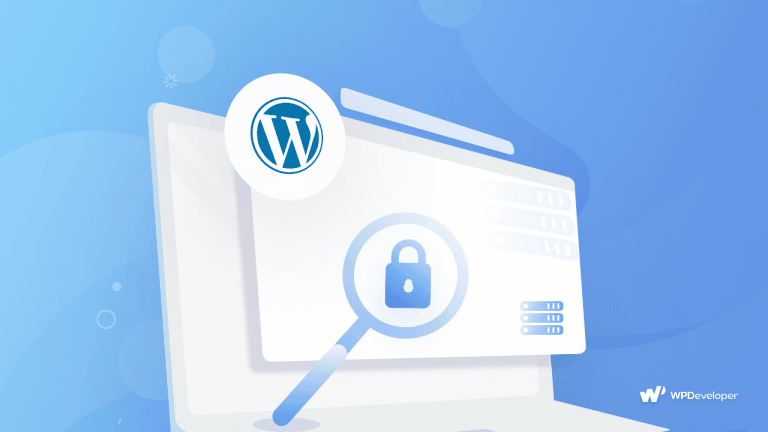
Вы когда-нибудь блокировали свой сайт WordPress? Это типичная проблема, с которой хоть раз сталкивался практически каждый пользователь WordPress. Может действительно усугубить. В этом посте о том, как устранить ошибку «Вы были заблокированы» в WordPress , вы можете легко понять, что вызывает неприятную ошибку «Заблокировано» на вашем веб-сайте WordPress, и как вы можете легко исправить ее, используя некоторые блестящие ухищрения.
Как владелец сайта WordPress, вы также должны регулярно обеспечивать безопасность и техническое обслуживание своего сайта, чтобы он работал должным образом. Просто предварительно создав резервную копию своего веб-сайта WordPress , даже если вы обнаружите серьезную проблему с сайтом, вы можете легко восстановить предыдущую версию и вернуться к работе.
Итак, что вы думаете об этой статье? Не стесняйтесь делиться своими мыслями в комментариях ниже. Подпишитесь на нашу страницу блога и присоединяйтесь к нашему сообществу Facebook , чтобы получать больше интересных обновлений.
